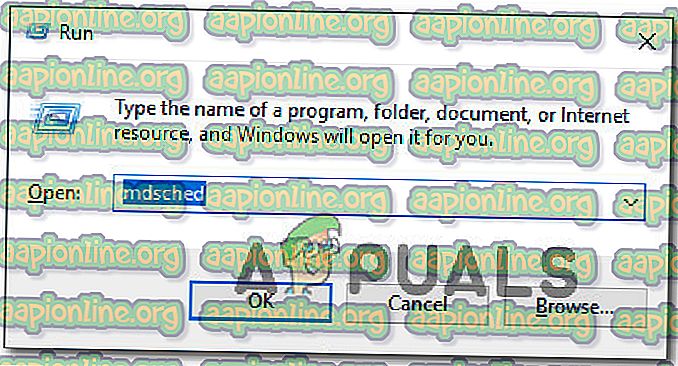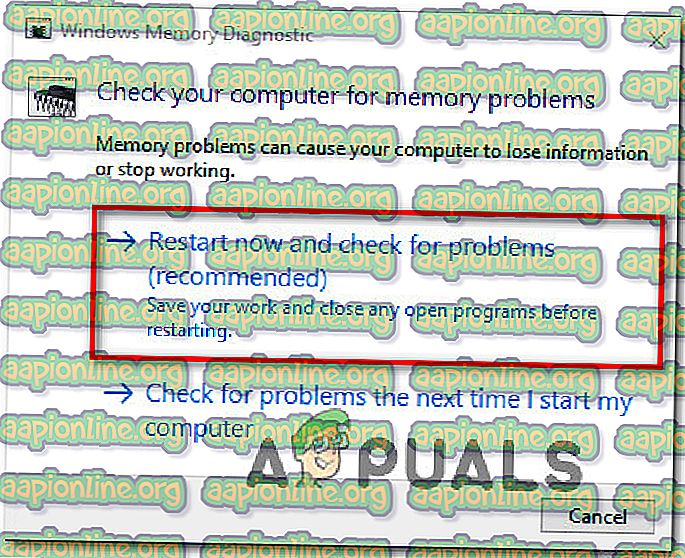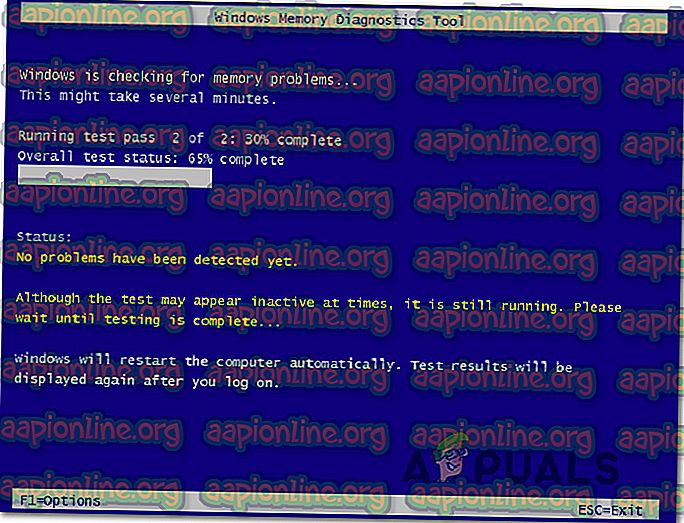Bagaimana untuk Betulkan Kod Ralat BSOD 0x0000001e
Beberapa pengguna Windows menjangkau kami dengan soalan selepas mendapat BSOD (Blue Screen Of Death) dengan Kod Ralat 0x0000001e . Kod kesalahan tertentu boleh diterjemahkan ke KMODE_EXCEPTION_NOT_HANDLED. Pada asasnya, kernel Windows mengesan arahan pemproses yang tidak sah atau tidak diketahui. Ini boleh disebabkan oleh akses memori tidak sah atau pelanggaran akses yang serupa dengan yang bertanggungjawab untuk menghasilkan ralat Stop 0xA.

Walaupun beberapa pengguna yang terjejas melaporkan bahawa masalah itu berlaku sekali atau dua kali sehari, pengguna lain mengadu bahawa mereka melihat ralat kritis ini setiap 10 minit atau lebih. Isu ini tidak eksklusif untuk versi Windows tertentu, tetapi kekerapannya lebih tinggi pada Windows 7.
Apa yang menyebabkan Kod Kesalahan BSOD 0x0000001e?
Kami menyiasat isu khusus ini dengan melihat pelbagai laporan pengguna dan strategi pembaikan yang lazimnya digunakan untuk menetapkan crash Blue Screen of Death ini. Kerana ternyata, ada beberapa pelaku yang berbeza yang mungkin bertanggungjawab terhadap kemalangan ini:
- Windows 7 glitch - Sekiranya anda menghadapi masalah ini secara konsisten pada Windows 7 atau Windows 10, kemungkinan masalah ini disebabkan oleh gangguan yang diperkenalkan dengan kemas kini keselamatan. Sekiranya senario ini terpakai, anda harus menyelesaikan masalah dengan memasang hotfix yang sesuai (Windows 7) atau dengan memasang setiap kemas kini yang belum selesai sehingga hotfix dipasang secara automatik (Windows 10).
- Kuasa PSU yang tidak mencukupi - Berdasarkan beberapa laporan pengguna, isu tertentu ini juga boleh berlaku sekiranya Unit Bekalan Kuasa anda tidak cukup kuat untuk memberikan kuasa yang mencukupi untuk dalaman dan untuk perkakasan yang berkaitan. Anda boleh menguji teori ini dengan melepaskan semua perkakasan yang tidak penting. Sekiranya masalah itu memang disebabkan oleh PSU, anda sepatutnya dapat menyelesaikan masalah dengan menaik taraf kepada PSU yang lebih baik atau dengan menggunakan hab USB berkuasa diri untuk mengambil beban dari PSU.
- RAM Memori Bad - Memori RAM yang buruk juga boleh bertanggungjawab untuk jenis BSOD tertentu ini. Anda boleh menguji jika senario ini terpakai kepada situasi anda dengan menjalankan alat Diagnostik Memori Windows. Sekiranya keputusan menunjukkan bahawa ingatan RAM adalah buruk, satu-satunya cara untuk membetulkan isu ini adalah untuk melabur dalam persamaan yang sihat.
- Sistem fail sistem rasuah - Sistem korupsi fail adalah salah satu penyebab yang paling umum yang dikenali untuk memudahkan penampakan isu ini. Dalam kebanyakan kes, masalah muncul disebabkan oleh rasuah di dalam fail Konfigurasi Boot. Sekiranya senario ini terpakai, anda seharusnya dapat menyelesaikan masalah dengan menjalankan imbasan DISM atau SFC, atau (dalam senario yang luar biasa) untuk melaksanakan pemasangan pembaikan.
Jika anda sedang berjuang untuk menyelesaikan jenis kemalangan BSOD yang sama, artikel ini akan memberi anda beberapa panduan penyelesaian masalah yang berbeza. Turun di bawah, anda akan dapati koleksi potongan potensial yang pengguna lain dalam keadaan yang sama telah berjaya digunakan untuk menyelesaikan masalah ini.
Untuk hasil terbaik, kami menggalakkan anda untuk mengikuti perbaikan potensi di bawah dalam perintah yang dibentangkan kerana kami mengarahkan mereka dengan kecekapan dan keterukan. Salah satu kaedah di bawah harus menyelesaikan isu tanpa mengira punca yang menyebabkannya.
Mari kita mulakan!
Kaedah 1: Memasangfix terbaru untuk ralat 0x0000001E
Sekiranya anda mengalami kemalangan berselang-seli dengan ralat 0x0000001E pada komputer Windows 7, Windows 8.1 atau Windows 10, kemungkinan masalah ini disebabkan oleh masalah kebocoran memori sistem yang telah ditetap oleh Microsoft.
Jika senario ini terpakai, masalah ini berlaku apabila aplikasi membuka fail yang mempunyai oplock di atasnya untuk pengubahsuaian. Apabila ini berlaku, NTFS akan memecahkan oplock, yang seterusnya akan membocorkan ingatan kolam tanpa had. Ini akan menyebabkan penggunaan memori yang berlebihan dan ciri peruntukan memori lain yang akan mencetuskan ralat 0x0000001E.
Nasib baik, jika ini berlaku dengan senario anda, anda boleh menyelesaikannya dengan mudah dengan memasang hotfix yang sesuai untuk isu ini.
Nota: Jika anda berada di Windows 7, anda boleh memasang secara manual dari pautan ini ( di sini )
Cara paling berkesan untuk memastikan pemasangan hotfix yang sesuai dipasang adalah untuk memasang setiap kemas kini Windows yang belum selesai sehingga anda membina sistem pengendalian anda sehingga terkini. Berikut adalah panduan ringkas mengenai cara untuk melakukannya:
- Tekan kekunci Windows + R untuk membuka kotak dialog Run . Seterusnya, ketik "wuapp" dan tekan Enter untuk membuka skrin Kemas Kini Windows.

Nota: Jika anda berada di Windows 10, gunakan ' ms-settings: windowsupdate ' sebaliknya.
- Setelah berada di dalam skrin Windows Update, klik pada Check for Updates untuk memulakan imbasan kemas kini. Jika kemas kini baru tersedia, ikuti arahan pada skrin untuk memasang setiap kemas kini yang belum selesai.

Nota: Jika anda digesa untuk memulakan semula PC anda sebelum setiap kemas kini dipasang berbuat demikian, tetapi pastikan untuk kembali ke skrin yang sama dan terus dikemas kini sehingga setiap kemas kini belum selesai dipasang.
- Sebaik sahaja setiap kemas kini yang belum selesai dipasang, lihat jika BSOD dengan crash 0x0000001e masih berlaku.
Jika anda masih mempunyai masalah yang sama, beralih ke kaedah seterusnya di bawah.
Kaedah 2: Putuskan sambungan periferal yang tidak penting (jika berkenaan)
Kerana ternyata, PSU (Unit Sumber Kuasa) yang terlalu banyak bekerja juga boleh bertanggungjawab untuk BSOD 0x0000001e . Sekiranya anda mempunyai banyak peralatan yang disambungkan ke komputer anda, adalah idea yang baik untuk mengalih keluar semua yang tidak penting hanya untuk melihat apakah masalah itu masih berlaku.
Putuskan semua yang tidak penting dan gunakan komputer anda untuk melihat sama ada kemalangan BSOD masih berlaku. Jika kemalangan berhenti sama sekali, anda telah berjaya menentukan bahawa anda sedang menangani masalah kuasa. Dalam kes ini, anda mempunyai dua cara untuk mengatasi masalah ini:
- Naik taraf ke PSU yang lebih berkuasa yang mampu membekalkan kuasa yang mencukupi untuk semua peranti anda yang bersambung.
- Beli Hab USB dengan Bekalan Kuasa sendiri untuk mengambil beberapa beban dari PSU anda.

Sekiranya kaedah ini tidak berkaitan dengan senario tertentu, beralih ke kaedah seterusnya di bawah.
Kaedah 3: Menjalankan ujian Memori
Sekiranya anda datang sejauh ini tanpa hasil, anda perlu mengambil ujian yang sesuai untuk memastikan bahawa anda tidak menghadapi masalah ingatan. Ternyata, RAM yang rosak juga boleh bertanggungjawab untuk BSOD yang dikaitkan dengan kod hentian 0x0000001e .
Mujurlah, Windows termasuk alat yang boleh anda gunakan untuk melihat jika anda berhadapan dengan memori RAM yang salah. Ikuti arahan di bawah untuk menguji RAM anda dengan Alat Diagnostik Memori Windows:
- Tekan kekunci Windows + R untuk membuka kotak dialog Run . Kemudian, taipkan "mdsched" di dalam kotak teks dan tekan Ctrl + Shift + Enter untuk membuka alat Diagnostik Memori Windows dengan akses pentadbir. Apabila digesa oleh UAC (Kawalan Akaun Pengguna), klik Ya untuk memberikan keistimewaan pentadbiran.
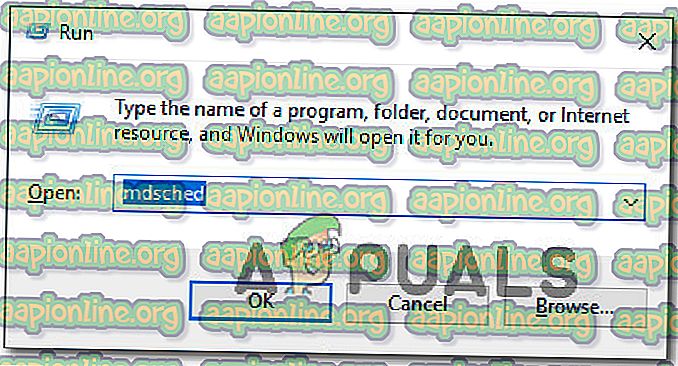
- Sebaik sahaja anda sampai ke masalah Windows Memory Diagnostic, klik pada Restart sekarang dan periksa masalah .
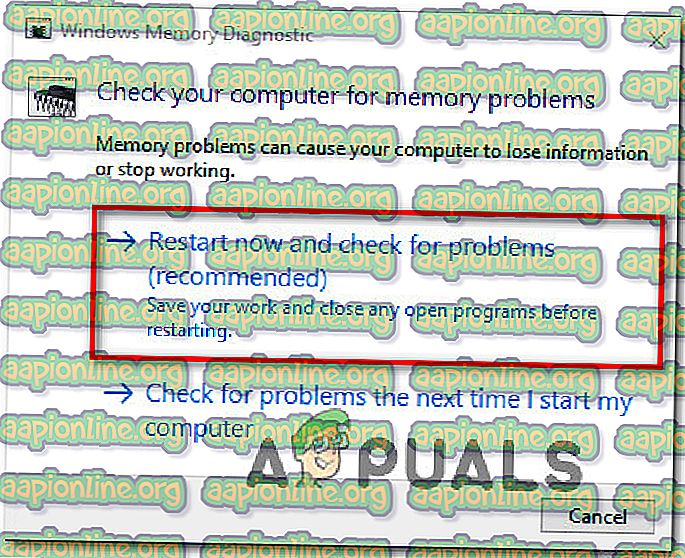
- Pada permulaan seterusnya, komputer anda akan boot terus ke Alat Diagnostik Memory Windows. Tunggu sehingga proses selesai - jangan keluar persediaan sehingga pengimbasan selesai.
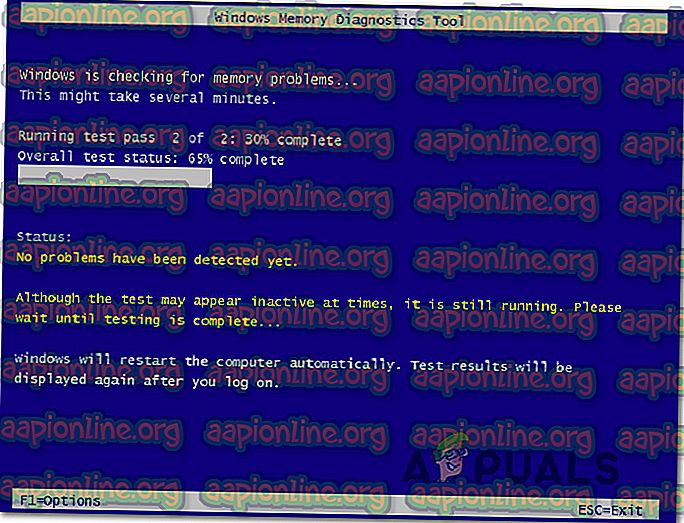
- Sekiranya tiada masalah dijumpai, keluar dari persediaan dan teruskan ke kaedah seterusnya di bawah.
Nota: Jika imbasan mendedahkan masalah dengan RAM anda, satu-satunya cara untuk menghentikan kemalangan BSOD yang berkaitan dengan kod hentian 0x0000001e adalah untuk melabur dalam memori yang lain sama sekali.
Jika imbasan ini tidak mendedahkan sebarang masalah mendasar dengan RAM anda, beralih ke kaedah seterusnya di bawah.
Kaedah 4: Menjalankan imbasan SFC & DISM
Kerana ternyata, isu ini juga boleh disebabkan oleh beberapa jenis sistem korupsi fail. Jika sesetengah fail yang digunakan semasa urutan boot dipengaruhi oleh rasuah, anda mungkin mengalami kemalangan BSOD malar dengan kod hentian 0x0000001e .
Beberapa pengguna yang terjejas telah melaporkan bahawa mereka berjaya menyelesaikan masalah itu dengan menjalankan beberapa utiliti terbina dalam yang mampu membetulkan rasuah fail sistem tanpa pergi untuk penyelesaian radikal seperti menyahpasang Windows.
SFC (System File Checker) dan DISM (Servis dan Pengurusan Imej Penempatan) adalah dua utiliti yang mampu membaiki fail sistem, tetapi mereka melakukannya dengan cara yang berbeza. SFC akan membaiki fail yang rosak dengan menggantikannya dengan salinan tersimpan tempatan, sementara DISM bergantung kepada WU (Windows Update) untuk memuat turun salinan sihat untuk menggantikan fail yang rosak.
Walau bagaimanapun, kedua-dua utiliti ini saling melengkapi, jadi kami menasihatkan anda untuk melakukan kedua-dua imbasan jika boleh, untuk memastikan bahawa anda cuba untuk memperbaiki setiap kemungkinan rasuah. Berikut adalah panduan ringkas untuk mengendalikan imbasan SFC dan DISM dari Prompt Perintah yang ditinggikan:
- Tekan kekunci Windows + R untuk membuka kotak dialog Run . Kemudian, taipkan "cmd" di dalam kotak teks dan tekan Ctrl + Shift + Enter untuk membuka kotak dialog Run .

Nota: Apabila anda digesa oleh UAC (Kawalan Akaun Pengguna), klik pada Ya untuk memberikan keistimewaan pentadbiran ke tetingkap Prompt Perintah.
- Di dalam Promosi Perintah yang dinaikkan, ketik perintah berikut dan tekan Enter untuk memulakan imbasan SFC:
sfc / scannow
Nota : Perlu diingat bahawa sebaik sahaja prosedur ini dimulakan, tunggu sehingga pemindaian selesai tanpa menutup tetingkap CMD, jika tidak, anda menjalankan risiko menyebabkan lebih banyak sistem korupsi
- Setelah proses selesai, tutup Prompt Perintah yang ditinggikan dan mulakan semula komputer anda untuk menyelesaikan proses tersebut. Pada urutan permulaan seterusnya, ikuti langkah 1 sekali lagi untuk membuka tetingkap CMD yang lain.
- Setelah anda berada di dalam tetingkap CMD yang ditinggikan lagi, ketik perintah berikut dan tekan Enter untuk memulakan imbasan DISM :
DISM / Online / Cleanup-Image / RestoreHealth
Nota: Prosedur ini memerlukan sambungan internet yang stabil untuk menyelesaikan proses tersebut. DISM bergantung pada WU (Windows Update) untuk menggantikan fail yang rosak dengan keadaan bersih.
- Setelah imbasan selesai, lakukan restart terakhir dan lihat apakah BSOD dengan Kod Error 0x0000001e masih berlaku.
Sekiranya anda masih bergelut dengan Kod Gangguan 0x0000001e kritikal BSOD malar , beralih ke kaedah terakhir di bawah.
Kaedah 5: Melaksanakan pemasangan pembaikan / bersih
Jika tiada kaedah di atas telah membenarkan anda menyelesaikan masalah ini setakat ini, salah satu pembetulan potensi terakhir anda ialah menyegarkan semula setiap komponen Windows. Jika ini tidak membetulkan masalah, jelas bahawa anda PC mengalami masalah perkakasan yang mendasari yang tidak ditemui menggunakan kaedah di atas.
Cara terbaik untuk melakukan ini adalah dengan melakukan pemasangan pembaikan. Prosedur ini akan menyegarkan semula setiap komponen Windows sambil membolehkan anda menyimpan semua data peribadi termasuk foto, video, imej, aplikasi, permainan, dll. Jika anda ingin melakukan pemasangan pembaikan, ikuti panduan (di sini) .
Anda juga boleh pergi untuk penyelesaian yang lebih teruk dan pergi untuk memasang bersih (di sini) sebaliknya.